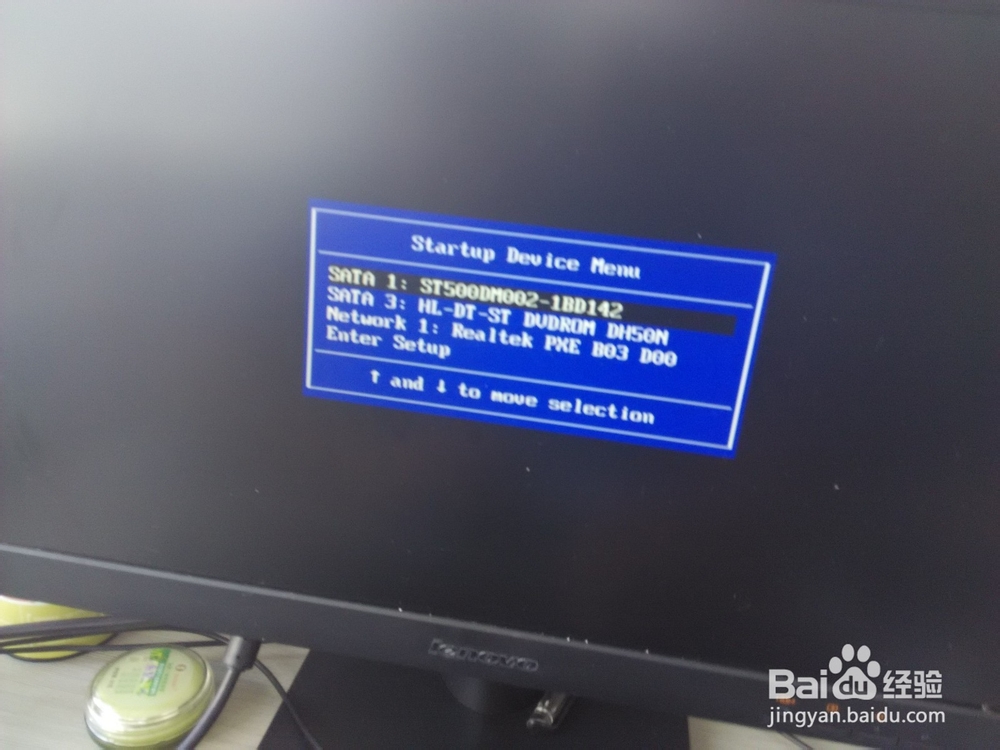怎么用U盘重装系统
1、首先准备U盘启动盘,至于如何制作我将会在另一盘文章中讲解。
2、将U盘启动盘插入电脑,选择U盘启动
3、而后进入U盘系统界面,选择装机选项,会跳出以下对话框。选择第二项来进行安装。
4、选择语言,格式,输入法(这里一般不用选,用默认的就行)而后点击下一步
5、继续点击安装以进入下一步操作。
6、这一步会让你选择需要安装系统的盘符,我们经常会选择C盘,点击确定会出现一个对话框,不要管他,继续点击确认。
7、这里就不用多说了吧,勾选确认并点击下一步。
8、等到跳出正在安装WINDOWS的时候,就说明大功告成了。
9、待到全部安装完毕,等你点击下一步确认之后,电脑会重启,有时候会由回到U盘启动的页面,没有关系,拔下U盘,在此启动。在安装系统的时候电脑一共会重启两次左右,正常现象,不要理它。
声明:本网站引用、摘录或转载内容仅供网站访问者交流或参考,不代表本站立场,如存在版权或非法内容,请联系站长删除,联系邮箱:site.kefu@qq.com。
阅读量:53
阅读量:45
阅读量:73
阅读量:28
阅读量:95